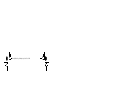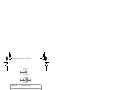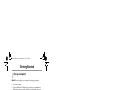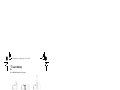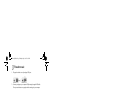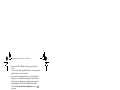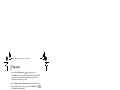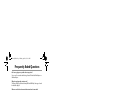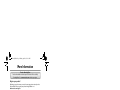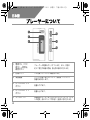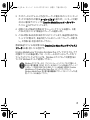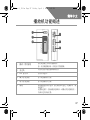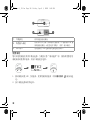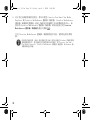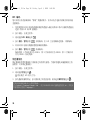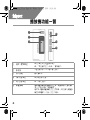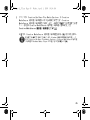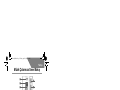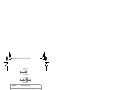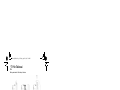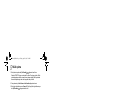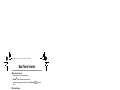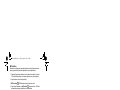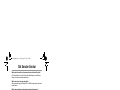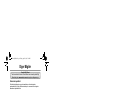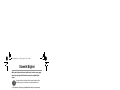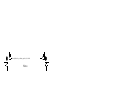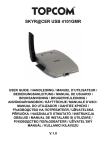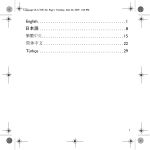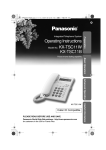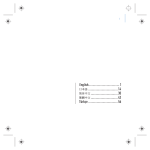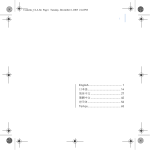Download Creative Zen Touch QSB User`s guide
Transcript
Zen Nano QSB.book Page i Monday, April 4, 2005 12:03 PM English . . . . . . . . . . . . . . . . . . . . . . . . . . . . . . . . . . . . . . . . . . 1 . . . . . . . . . . . . . . . . . . . . . . . . . . . . . . . . . . . . . . . . 14 . . . . . . . . . . . . . . . . . . . . . . . . . . . . . . . . . . . . . . 27 . . . . . . . . . . . . . . . . . . . . . . . . . . . . . . . . . . . . . . . 40 Türkçe . . . . . . . . . . . . . . . . . . . . . . . . . . . . . . . . . . . . . . . . 53 i Zen Nano QSB.book Page ii Monday, April 4, 2005 12:03 PM ii Zen Nano QSB.book Page 1 Monday, April 4, 2005 12:03 PM English Your Player At A Glance 1 6 2 3 5 4 1. Play/Pause button Press and hold to turn the player on and off. Press once to start playing tracks, and press again to pause playback. 2. Microphone A built-in microphone that lets you make digital voice recordings. 3. LCD Displays menu options. 4. Volume Decrease button Press to decrease the volume. 5. Volume Increase button Press to increase the volume. 6. Scroller Turn the Scroller to scroll through menu options and press the Scroller to select them. This action is also referred to as "Scroll Select". During playback, turn the Scroller to move between tracks, or turn and hold the Scroller to move within a track. 1 Zen Nano QSB.book Page 2 Monday, April 4, 2005 12:03 PM 7 8 9 7. Headphone jack Connect headphones to this jack. 8. Line In jack Connect external stereo sources, such as cassette players, CD players and MiniDisc players, to this jack. Note that this is not a digital (optical) input jack. 9. USB port Connect your computer to this port using the supplied USB cable. Using the Scroller You can use the scroller to select menu options. We use the term “Scroll Select” when we want you to use the Scroller to scroll to a menu option, and then select it by pressing the Scroller. 1. Turn the Scroller to scroll through menu options on your LCD until the option that you want, such as Play Mode , is highlighted. 2. Press the Scroller to select this menu option. 2 Zen Nano QSB.book Page 3 Monday, April 4, 2005 12:03 PM Getting Started 1 Set up computer DO NOT connect your player to your computer before setting up the software. 1. Turn on your computer. 2. If you have Windows XP or Windows 2000, you must log in as an administrator in Windows before you can set up the software. For more information, refer to your operating system’s online Help. 3. Insert the Installation and Applications CD into your CD-ROM/DVD-ROM drive. Your CD should start automatically. If it does not, follow the steps below: 4. i. Start Windows Explorer. ii. On the left pane, click the My Computer icon. iii. Right-click the CD-ROM/DVD-ROM drive icon, and then click AutoPlay. Follow the instructions on the screen to complete the installation. During the installation process, Windows 98 SE users will be prompted to insert the Windows 98 SE installation CD into the CD-ROM/DVD-ROM drive. Insert the installation CD into the CD-ROM/DVD-ROM drive and then click the OK button. If you did not receive a Windows 98 SE installation CD with your system, but received a Recovery Disk, the necessary Windows files may be located at c:\windows\options\cabs (replace c:\ with the drive letter of your hard disk drive). 5. If prompted, restart your computer. 3 Zen Nano QSB.book Page 4 Monday, April 4, 2005 12:03 PM 2 Insert battery Use one AAA alkaline battery with your player. When you turn on your player for the first time, the menu will be in English. To change the language 1. Press the Scroller. The main menu appears. 2. Scroll Select the Settings option 3. Scroll Select the Language option 4. Scroll Select the language that you want. 4 . . Zen Nano QSB.book Page 5 Monday, April 4, 2005 12:03 PM 3 Transfer music 1. Flip open the rubber cover of your player’s USB port. 2. Connect your player to your computer’s USB port using the supplied USB cable. Do not press the buttons on your player while connecting it to your computer. Your computer’s USB port may be located on the front, back or side panels. 3. Start Windows Explorer on your computer. You will notice that your player is recognized as a Removable Disk in Windows Explorer. 5 Zen Nano QSB.book Page 6 Monday, April 4, 2005 12:03 PM 4. Transfer audio files (MP3 or WMA files) to your player using a drag-and-drop operation. You can also transfer data files using Windows Explorer. For more information about using Windows Explorer, refer to its online Help. 5. For more advanced song management tasks, you can use Creative Zen Nano Plus Media Explorer or Creative MediaSource Player/Organizer. Creative MediaSource Player/Organizer is your digital music center for playing, creating, organizing and transferring digital music. To launch Creative MediaSource Player/Organizer, double-click the Creative MediaSource Player/Organizer shortcut icon on your desktop. For more information about using Creative MediaSource Player/Organizer, refer to its online Help. WMA files with Digital Rights Management (DRM) cannot be copied to your player using Windows Explorer. You can only do so with applications that support this technology, such as Creative Zen Nano Plus Media Explorer, Creative MediaSource Player/ Organizer, or Windows Media Player. 6 Zen Nano QSB.book Page 7 Monday, April 4, 2005 12:03 PM 4 Disconnect player Before disconnecting your player from your computer, use the Windows Eject or Safely Remove Hardware icon on the Taskbar to safely disconnect your player. If not, your player may not be able to function normally. Follow these steps below to safely disconnect your player. To stop your player in Windows XP, Windows 2000 or Windows Me: Click the Safely Remove Hardware icon on the Taskbar, click Safely remove USB Mass Storage Device, and disconnect your player when you are prompted to do so. To stop your player in Windows 98 SE: In Windows Explorer, right-click the Removable Disk icon, click the Eject option, and disconnect your player when you are prompted to do so. Make sure that this status diagram appears on the LCD for at least five seconds before disconnecting your player. 7 Zen Nano QSB.book Page 8 Monday, April 4, 2005 12:03 PM 5 Play music 1. Press and hold the Play/Pause button until your player turns on. The CREATIVE logo appears on the LCD, followed by the Zen Nano Plus logo. Music stored in your player starts playing automatically. Note that your player comes preloaded with some music to get you started. 2. Press the Volume Increase and Volume Decrease buttons to adjust the volume. 3. After you have finished using your player, press and hold the Play/Pause button until the Power off message disappears. • Remember to set the volume at a moderate level. Listening to music at high volumes can impair your hearing. • For your safety and the safety of others, do not use headphones while driving, cycling or any other activity that requires your full attention. As with any digital media-based storage device, data should be backed up regularly. We strongly recommend that you observe the usage precautions laid out in this booklet, and also back up the data in your player regularly. In no event will Creative be liable for any indirect, incidental, special or consequential damages to any persons caused by Creative's negligence, or for any lost profits, lost savings, loss of use, lost revenues or lost data arising from or relating to this device, even if Creative has been advised of the possibility of such damages. In no event will Creative’s liability or damages to you or any other person ever exceed the amount paid by you for the device, regardless of the form of the claim. Some countries/states do not allow the limitation or exclusion of liability for incidental or consequential damages, so the above limitation or exclusion may not apply to you. 8 Zen Nano QSB.book Page 9 Monday, April 4, 2005 12:03 PM Some Basic Functions Playing music 1. Press the Scroller. The main menu appears. 2. Scroll Select the Music option 3. Scroll to the audio track that you want to play and press the Play/Pause button . . Listening to FM radio Your player’s default FM region is International . You can automatically scan for all available radio stations and save up to 32 radio presets. 1. Connect headphones to the Headphone jack. 2. Press the Scroller. The main menu appears. 3. Scroll Select the FM Radio option 4. Press the Scroller and Scroll Select the Autoscan option . The player scans and stores all radio stations that it can receive. At the end of the autoscan, it automatically saves all stations as presets and tunes in to the first preset. . 5. Turn the Scroller to select the preset station you want. 9 Zen Nano QSB.book Page 10 Monday, April 4, 2005 12:03 PM MP3 encoding You can directly encode or "rip" music to your player, instead of ripping music on your computer first and then transferring it to your player. 1. Connect the Line In jack on your player to the line output of an external stereo source, such as a CD or MiniDisc player, using the supplied Stereo cable. 2. Press the Scroller. The main menu appears. 3. Scroll Select the MP3 Encoding option 4. Press the Play/Pause button to start the encoding. An encoding progress bar appears on the LCD and encoding starts. 5. On your external stereo source, start playing the song you want to encode. 6. Press the Play/Pause button to end the encoding. The first encoded track is named EN001, the second encoded track is named EN002, the third encoded track is named EN003, and so on. . Locking your player Locking your player disables all buttons on your player except the Scroller. Lock your player when you want to prevent buttons from being accidentally pressed. 1. Press the Scroller. The main menu appears. 2. Scroll Select the Lock option . appears at the top right corner of the LCD. 3. To unlock your player, press any button and Scroll Select the Unlock option . For more information, read the User’s Guide in the Installation CD. Go to d:\manual\<language>\manual.chm (replace d:\ with the drive letter of your CD-ROM/ DVD-ROM drive, and <language> with the language the document is in) 10 Zen Nano QSB.book Page 11 Monday, April 4, 2005 12:03 PM Frequently Asked Questions Can I use my player as a portable data storage device? Yes, you can. You can transfer data files using Creative Zen Nano Plus Media Explorer or Windows Explorer. Why does my player skip certain tracks? The player will only play valid media formats (MP3 and WMA files). Other types of media formats will be skipped. Why are some files/tracks corrupted when transferred to my player? Transfer may have been interrupted. Before disconnecting your player from your computer, stop your player first. For more information on stopping your player, see to “Disconnect player” on page 7. Can I play DRM-protected WMA files on my player? Yes. To transfer DRM-protected WMA files to your player, you can use Creative Zen Nano Plus Media Explorer or Creative MediaSource Player/Organizer. Where can I get official information on all Zen products? Visit www.creative.com for updates and downloads relating to all Zen products, Creative’s MP3 players and accessories. 11 Zen Nano QSB.book Page 12 Monday, April 4, 2005 12:03 PM More Information Creative Knowledge Base Resolve and troubleshoot technical queries at Creative's 24-hour self-help Knowledge Base. Go to www.creative.com and select your region. Register your product! Registering your product ensures you receive the most appropriate service and product support available. You can register your product during installation or at www.creative.com/register. Please note that your warranty rights are not dependent on product registration. Customer Support Services and Warranty You can find Customer Support Services, Warranty and other information in the Installation and Applications CD. Customer Support Services d:\support\<region>\<language>\support.chm Warranty d:\warranty\<region>\<language>\warranty.chm Please keep your Proof of Purchase for the duration of the warranty period. User’s Guide d:\manual\<language>\manual.chm (replace d:\ with the drive letter of your CD-ROM/DVD-ROM drive, <region> with the region that you are in, and <language> with the language that your document is in). Copyright © 2005 Creative Technology Ltd. All rights reserved. The Creative logo, Zen and Creative MediaSource are trademarks or registered trademarks of Creative Technology Ltd. in the United States and/or other countries. Microsoft, Windows and the Windows logo are registered trademarks of Microsoft Corporation. All other products are trademarks or registered trademarks of their respective owners and are hereby recognized as such. All specifications are subject to change without prior notice. Actual contents may differ slightly from those pictured. 12 Zen Nano QSB.book Page 13 Monday, April 4, 2005 12:03 PM Safety Information Refer to the following information to use your player safely, and to reduce the chance of electric shock, short-circuiting, damage, fire, hearing impairment or other hazards. Improper handling may void the warranty for your player. For more information, read the warranty available with your product. • Do not dismantle or attempt to repair your player, battery or power adapter. Refer all servicing to Creative or authorized repair agents. • Do not expose your player or battery to temperatures outside the range of 0°C to 45°C (32°F to 113°F). • Do not pierce, crush or set fire to your player or battery. • Keep your player or battery away from strong magnetic objects. • Do not subject your player to excessive force or impact. • Do not expose your player or battery to water or moisture. If your player is moisture-resistant (see product packaging for details), take care not to immerse your player in water or expose it to rain. • Do not listen to audio at high volume for prolonged periods of time. • The battery must be recycled or disposed of properly. Contact local agencies for recycling and disposal information. • Do not allow metal objects to touch the terminals of your battery. If there is leakage, an offensive odor, discoloration or deformation during charging or use, remove the battery and do not use it again. Clean your hands well before touching food or sensitive areas, for example, your eyes. 13 Pager S__EN.fm 14 ページ 2005年3月30日 水曜日 午後6時20分 日本語 プレーヤーについて 1 6 2 5 3 4 1. 電源オン / オフ、 再生 / 一時停止、 録音ボタン プレーヤーの電源をオン/オフします。また、状態に 応じて再生や録音の開始、停止等の操作が行えます。 2. 内蔵マイク この内蔵マイクでボイス録音をします。 3. 液晶画面 メニュー項目や再生ステータス、曲情報、バッテリー 残量等を表示します。 4. ボリュームダウン ボタン 音量を下げます。 5. ボリュームアップ ボタン 音量を上げます。 6. スクローラー 14 液晶画面のメニューをスクロールしたりメニューオプショ ンの選択、曲のスキップや早送り / 巻戻し等が行えます。 Pager S__EN.fm 15 ページ 2005年3月30日 水曜日 午後6時20分 7 8 9 7. ヘッドフォンジャック ヘッドフォンを接続します。 8. ライン入力ジャック ライン入力ケーブルで外部機器のアナログ音源を接続して ライン録音をします。 9. USB ポート USB ケーブルでコンピューターと接続します。 スクローラーの使用 このスクローラーを使用してメニュー項目等を選択する事が出来ます。 「スクロールセレクト」という指示があったらスクローラーを回して項目を選び、 スクローラーを押込んで項目を決定します。 1. スクローラーを適宜押してメニューを表示します。 2. メニューが表示されますので、再生モードを選択する場合は、スクローラーを 回して再生モード の表示を反転させます。 3. スクローラーをもう一度押すと再生モードのサブメニューに入ります。 15 Pager S__EN.fm 16 ページ 2005年3月30日 水曜日 午後6時20分 ご使用の準備 1 ソフトウェア / マニュアルのインストール インストールを行う前にプレーヤーをコンピューターに接続しないで下さい。 1. コンピューターを起動します。お使いのオペレーティングシステムが Windows XP または Windows 2000 の場合は管理者権限のあるユーザー アカウントでログオンして下さい。ユーザーアカウントや権限に関する詳細は コンピューターや Windows のマニュアル等を参照して下さい。 2. 製品に付属のインストレーション CD をコンピューターの CD/DVD ドライブ に挿入します。 インストールメニューが自動的に現れない場合は次の手順に従って下さい: i. スタートメニューやデスクトップのマイコンピュータを開きます。 ii. インストレーション CD を挿入した CD/DVD ドライブのアイコンをマウスで クリックし、右ボタンをクリックします。 iii. ポップアップメニューより自動再生をクリックします。 3. インストールメニューの指示に従い、国 / 地域(日本の場合はアジア)や言語 (日本語) 、インストールするソフトウェア等を選んでインストールを開始します。 4. 以降は画面の指示に従いインストールを完了させます。 オペレーティングシステムが Windows 98 SE のコンピューターで本製品を お使いになる際は、プレーヤーのデバイスドライバーをインストールする必要 がある場合があります。ドライバーのインストール途中に Windows の CD を 要求された際は、画面の指示に従って下さい。 Windows がプリインストールされているコンピューターをお使いで、お手元に CD がない際は、必要なファイルは c:\windows\options\cabs (c:\ は Windows がインストールされているドライブ ) に保存されている場合があります。 5. 再起動するよう指示されたらコンピューターを再起動します。 16 Pager S__EN.fm 17 ページ 2005年3月30日 水曜日 午後6時20分 2 バッテリーの装着 本製品には単 4 型のアルカリ乾電池のご使用をお勧めします。 下図に従って、乾電池の向きに注意しバッテリーを装着して下さい。 液晶画面が点灯するまで電源オン / オフボタン を押し続けると、プレーヤー の電源が入ります。出荷時の状態では、プレーヤーの表示言語は英語に設定され ている事があります。 表示言語を日本語に変更するには 1. スクローラーを適宜押してメニューを表示します。 2. Settings 3. Language をスクロールセレクトします。 をスクロールセレクトします。 4. 日本語をスクロールセレクトします。 17 Pager S__EN.fm 18 ページ 2005年3月30日 水曜日 午後6時20分 3 音楽やファイルの転送 お手持ちの音楽 CD やオンラインミュージックストアで購入した曲をプレーヤーで再生 するには、コンピューターからプレーヤーに曲を転送する必要があります。Creative MediaSource(クリエイティブメディアソース)をお使いになると音楽の転送が スムーズに行えます。また、デジタルカメラの画像ファイル等もプレーヤーに保存して 持ち運ぶ事が出来ます。この際は Windows エクスプローラ等を使用します。 音楽 CD やダウンロードミュージックをプレーヤーに転送するには 1. プレーヤーの USB コネクターの保護カバーを開けます。 2. USB ケーブルを使用してプレーヤーとコンピューターの USB ポートを接続し ます。この際、プレーヤーのボタンを押したまま接続しないようご注意下さい。 コンピューターの USB ポートは図の 様に本体前面では なく背面に位置す る場合もあります。 また、ノート型の コンピューターは 側面に存在する場 合もあります。 18 Pager S__EN.fm 19 ページ 2005年3月30日 水曜日 午後6時20分 3. タスクバーのシステムトレイ付近にプレーヤーが検出されたというメッセージ ボックスが表示された場合はオーガナイズするを選びます。メッセージが表示 されない場合はデスクトップの Creative MediaSource オーガナイザー アイコン をダブルクリックします。 4. 左側のパネルで転送元の音楽 CD やミュージックファイルを選択し、右側 パネルの引出リストより転送先のプレーヤーを選択します。 5. パネルの間にある右向きの矢印ボタンをクリックします。転送状況を表示する ウィンドウが現れます。転送が終了したら 20 ページの「プレーヤーの取り外 し」の手順に従い安全に取り外して下さい。 音楽の転送やファイルの並び替えには Creative Zen Nano Plus メディアエクス プローラをお使い頂くことも可能です。 Creative MediaSource や Creative Zen Nano Plus メディアエクスプローラで の音楽やファイルの転送に関しては、インストールされているユーザーズガイド マニュアルやソフトウェアのヘルプを、Windows エクスプローラの使用方法に ついては Windows のヘルプを参照して下さい。 Windows エクスプローラは、オンラインミュージックストアなどで購入した 曲などの著作権保護(DRM)されている WMA ファイルの転送をサポートして いません。この様な DRM 付きの WMA ファイルを転送する場合は Creative MediaSource や Creative Zen Nano Plus メディアエクスプローラ、 Windows Media Player 等の著作権保護機構をサポートするソフトウェアを使 用してファイルを転送して下さい。 19 Pager S__EN.fm 20 ページ 2005年3月30日 水曜日 午後6時20分 4 プレーヤーの取り外し コンピューターからプレーヤーを取り外す際は、オペレーティングシステムの手順に 従った安全な取り外しを行う必要があります。手順に従わないとプレーヤーやコン ピューターのデータを破損する恐れがありますので必ず次の手順に従って下さい。 Windows XP または Windows 2000、Windows Me の場合 : タスクバーの システムトレイのハードウェアの安全な取り外しまたは取り出しアイコン を クリックし、ポップアップメニューより USB 大容量記憶装置デバイスを安全に 取り外しますをクリックします。 安全に取り外す事が出来る旨のメッセージが表示されたらプレーヤーの USB ケー ブルを取り外します。 Windows 98 SE の場合 : スタートメニューやデスクトップのマイコンピュータ を開き、プレーヤーがリムーバブルディスクとして認識されているドライブの アイコンをマウスでクリックし、右ボタンをクリックします。 ポップアップメニューより取り出しをクリックして 10 秒程待ち、プレーヤーから USB ケーブルを取り外します。 取り出しを行う際は、図にある様にデータ転送が行われて いない事をご確認下さい。 20 Pager S__EN.fm 21 ページ 2005年3月30日 水曜日 午後6時20分 5 音楽の再生 1. 液晶画面が点灯するまで電源オン / オフボタン を押し続けます。 プレーヤーにはすぐに音楽を楽しめるようにサンプル曲が収められている場合 があり、出荷時の状態ではプレーヤーをオンにすると直ちに再生が始まる事が あります。 2. 再生 / 一時停止ボタン を押しを押します。 プレーヤーのルートフォルダや先頭フォルダ中の曲が再生されます。 3. 音量を調節する場合は、ボリュームアップボタンやボリュームダウンボタンで 音量を増減します。 4. 音楽の再生を終えてプレーヤーの電源を切るには、液晶画面にパワーオフ…と 表示されるまで電源オン / オフボタン を押し続け、液晶画面が消灯する までさらに押し続けます。 ・ 聴力障害等を避けるため、再生音を大音量で長時間続けて聞かないで下さい。 また、ヘッドフォンでお聞きになる場合は、音量を上げすぎて周囲の迷惑に ならないようご注意下さい。 ・ 安全のため、自動車の運転中など、細心の注意が必要な場合は本プレーヤー を使用しないで下さい。 本装置の使用にあたっては、一般的なデジタルメディア記憶装置を取り扱う場合と 同様、定期的にデータのバックアップを行って下さい。本書に記載している使用上 の注意を遵守するとともに、プレーヤーのデータを定期的にバックアップする事を 強くお勧めします。Creative の免責事項によって任意の当事者が間接的、偶発的、 結果的または特殊な損害を被った場合、また、本装置によって直接または間接的に 利益や財産、データの損失が生じた場合や装置が使用出来なくなった場合は、それ が予見可能であったとしても、Creative はいかなる責任も負いません。どのよう な申し立てに対しても、本装置の購入者またはその他の当事者への損害、または Creative の責任に関し、本装置の購入代金を超える補償は一切行われません。間 接的、結果的な損害に関して制限や免責事項を設ける事を法律で許可していない国 や州においては、上の記載事項は該当しないものとします。 21 Pager S__EN.fm 22 ページ 2005年3月30日 水曜日 午後6時20分 基本操作 再生するフォルダを選ぶには 1. スクローラーを適宜押してメニューを表示し、ミュージック セレクトします。 をスクロール 2. 再度スクローラーを押し、メニューよりフォルダをスクロールセレクトします。 3. 再生するファイルが含まれるフォルダ名(ルートまたはサブフォルダ)を選択 して再生 / 一時停止ボタン を押します。 FM ラジオを聴くには 出荷時の状態では、FM ラジオの受信地域が日本以外のワールドワイド対応 に 設定されている場合があります。この際は、スクローラーを適宜押してメニューを 表示し、設定 → FM 地域 → 日本 とスクロールセレクトして日本の FM ラジオ (76MHz ~ 90MHz)を正しく受信出来るようにして下さい。 1. ヘッドフォンのコードがアンテナの役目をしますので、ヘッドフォンジャック にヘッドフォンのプラグを差し込みます。 2. スクローラーを適宜押してメニューを表示し、FM ラジオ セレクトします。 3. 再度スクローラーを押して、オートスキャン スキャン開始をスクロールセレクトします。 をスクロール . をスクロールセレクトし、 4. オートスキャンが終了すると、受信可能な FM ステーションがプリセットに 保存されます。登録可能なステーション数は最大 32 プリセットです。 プリセットに保存された FM ステーションは、スクローラーを回して選ぶ事が 出来ます。 22 Pager S__EN.fm 23 ページ 2005年3月30日 水曜日 午後6時20分 ライン入力で録音するには プレーヤーのライン入力にカセットプレーヤーや MD プレーヤーを接続して 本プレーヤーで録音を行うと、MP3 形式のデジタルで録音することが出来ます。 1. 付属のライン入力ケーブルでプレーヤーのライン入力ジャックと、カセット プレーヤーや MD プレーヤー等の外部機器のヘッドフォン出力ジャック (3.5mm のステレオミニジャック)を接続します。 2. スクローラーを適宜押してメニューを表示し、ライン録音 レクトします。 をスクロールセ 3. 外部機器の再生を一時停止等でスタンバイし、本プレーヤーの録音ボタン を押して外部機器の再生を開始します。液晶画面には経過時間等の進捗状況が 表示されます。 4. 録音を終了するには再度録音ボタン を押します。 録音したファイルは Encoded Tracks というフォルダに、EN001.MP3、 EN002.MP3 という連番が付与されたファイル名で保存されます。 5. ライン録音したファイルを聞くには、22 ページの「再生するフォルダを選ぶに は」の手順に従い、Encoded Tracks フォルダの録音ファイルを再生します。 もし、音量が小さかったり大き過ぎて音が割れている場合は、スクローラーを 適宜押してメニューを表示し、メニューより削除をスクロールセレクトすると 不要なファイルを削除出来ます。外部機器側でヘッドフォン出力のボリューム を調節して再度録音を試みて下さい。 プレーヤーのボタンをロックして誤操作を防ぐには 1. スクローラーを適宜押してメニューを表示し、ボタンロック をスクロール セレクトします。液晶画面にはロックアイコン が表示されます。 2. ボタンのロックを解除するには、スクローラーを回してロック解除 ロールセレクトします。 をスク さらに詳しい操作方法については、インストール CD に収められているユーザーズガイド マニュアルをご覧下さい。ファイルは d:\manual\<language>\manual.chm です。 d: はインストール CD のドライブ名、<language> はユーザーズガイドマニュアルの言語 (日本語の場合は japanese)が当てはまります。 23 Pager S__EN.fm 24 ページ 2005年3月30日 水曜日 午後6時20分 FAQ プレーヤーにデータを保存して持ち運ぶことは出来ますか? はい、可能です。データファイルは Windows エクスプローラや Creative Zen Nano Plus メディアエクスプローラを使用して、通常のファイル操作でコピー したりすることが出来ます。 特定のファイルの再生がスキップしてしまいますが? 本プレーヤーで再生可能な音楽ファイルは MP3 および WMA のみです。 プレーヤーに転送したファイルが壊れているのですが? ファイルの転送時に、プレーヤーを取り外した可能性があります。プレーヤーを コンピューターより取り外す際は、転送終了後に 20 ページの「プレーヤーの取り 外し」の手順に従い、安全に取り外して下さい。 著作権保護(DRM)の付いた WMA ファイルが再生出来ませんが? DRM 付きの WMA ファイルは、Windows エクスプローラではなく、Creative MediaSource や Creative Zen Nano Plus メディアエクスプローラ、Windows Media Player 等の著作権保護機構をサポートするソフトウェアを使用してファイル を転送して下さい。 製品の更新情報や活用ガイド等の情報はどこで入手出来ますか? 弊社ホームページ jp.creative.com にてご覧になれます。 ・活用ガイド ⇒ http://jp.creative.com/userguide/ ・ FAQ や各種ダウンロード ⇒ http://jp.creative.com/support/ コンピューターを持っていないのですが? 本製品をご使用頂くにはコンピューターが必須ですが、ユーザーズガイドマニュアル やテクニカルサポート情報、ハードウェア保証書等、インストール CD に収められて いる書類をご覧になれない方、弊社ホームページの情報をご覧になれない方は、弊社 カスタマーサポート( 電話:03-3254-0393 受付時間:10:00 ~ 12:00、13:00 ~ 17:00 月曜日~金曜日 祝祭日、夏季・冬季休暇は休業)までご連絡下さい。 24 Pager S__EN.fm 25 ページ 2005年3月30日 水曜日 午後6時20分 サポート情報 Creative 製品に関するお問い合わせ 製品の技術的な問題への対策やご質問は弊社カスタマーサポートにお問い合わせいただくか 弊社ウェブサイト(http://jp.creative.com/)の製品 FAQ を参照して下さい。 ユーザー登録 製品のインストール時や http://www.creative.com/register/ にてユーザー登録を して頂いた方には、製品、技術サポート等のサービスやキャンペーン、イベント等 をお知らせする E メールサービスなどの特典があります。 ユーザー登録に関わらず保証規定の範囲で製品保証を受けることが出来ますが、 なるべくユーザー登録されることをお勧めします。 テクニカルサポートと製品保証 テクニカルサポート情報、保証書やその他の情報はインストール CD の下記の フォルダに収められています。それぞれのファイルをご参照下さい。 テクニカルサポート情報 d:\support\<region>\<language>\support.chm ハードウェア保証書 d:\warranty\<region>\<language>\warranty.chm ハードウェア保証書の保証規定の適用を受けるには、購入日を証 明出来るもの(販売店の発行するステッカーやレシート、納品書、 送付状等のいずれか)を必ず保存しておいて下さい。 ユーザーズガイドマニュアル d:\manual\<language>\manual.chm d: はインストール CD のドライブ名、<region> および <language> は製品をお求めになった 国 / 地域(日本の場合は asia)と言語(日本語の場合は japanese)が当てはまります。. Copyright © 2005 Creative Technology Ltd. All rights reserved. The Creative logo, Zen and Creative MediaSource are trademarks or registered trademarks of Creative Technology Ltd. in the United States and/or other countries. Microsoft, Windows and the Windows logo are registered trademarks of Microsoft Corporation. All other products are trademarks or registered trademarks of their respective owners and are hereby recognized as such. All specifications are subject to change without prior notice. Actual contents may differ slightly from those pictured. 25 Pager S__EN.fm 26 ページ 2005年3月30日 水曜日 午後6時20分 安全上のご注意 プレーヤーを安全にご使用頂くため、また感電やショート、怪我や損害、聴力 障害等を避けるために下記の注意事項をお読み下さい。 製品保証は Creative に認可された代理店以外から製品を購入した国 / 地域以外 では適用されない場合があります。製品に付属の保証規定で保証範囲や適用条件 等をご確認下さい。 ・ プレーヤー、バッテリー、電源アダプター等をお客様ご自身で分解、修理を 行わないで下さい。 修理に関しては製品を購入された国 / 地域の Creative カスタマーサポートに ご連絡下さい。 ・ プレーヤーやバッテリーを 0 ℃~ 45 ℃の範囲外の気温中で使用したり、保管 しないで下さい。 ・ プレーヤーやバッテリーに対して破壊または穴あけ、点火をしないで下さい。 ・ プレーヤーやバッテリーを強い磁気のそばに置かないで下さい。 ・ プレーヤーやバッテリーに強い衝撃を与えないで下さい。 ・ ・ ・ ・ ・ プレーヤーやバッテリーを水で濡らしたり、多湿な状態に置かないで下さい。 再生音を大音量で長時間続けて聞かないで下さい。 バッテリーの処分方法は自治体等の処分方法に従って下さい。 バッテリーの電極端子同士をショートさせないで下さい。 プレーヤーやバッテリーに異臭や発熱、変形が感じられる場合は、バッテリー を直ちに取り外して使用を中止して下さい。 また、バッテリーより液体等が漏れ出している場合は、直接手で触れないで 下さい。 26 Pager S__CS.fm Page 27 Friday, April 1, 2005 9:58 AM 简体中文 播放机功能概述 1 6 2 5 3 4 1. 播放 / 暂停按钮 按住此按钮打开或关闭播放机。 按一次开始播放曲目,再次按下暂停播放。 2. 麦克风 内置的麦克风使您能够录制语音。 3. LCD 显示屏 显示菜单选项。 4. 减小音量按钮 按下此按钮减小音量。 5. 增大音量按钮 按下次按钮增大音量。 6. 滚轮 拨动滚轮选择菜单选项,按住滚轮即可选定。此操作即 “滚 动选择”。 在播放过程中,拨动滚轮切换曲目,或拨动并按住滚轮在一 首曲目之中移动位置。 27 Pager S__CS.fm Page 28 Friday, April 1, 2005 9:58 AM 7 8 9 7. 耳机插孔 将耳机连接至此插孔。 8. 线性输入插孔 将外部立体声音源,例如磁带式播放机、CD 播放机和 MD 播 放机接至此插孔。请注意这并非数字 (光纤)输入插孔。 9. USB 端口 使用提供的 USB 连接线将电脑连接至此端口。 使用滚轮 您可以使用滚轮在菜单中做出选择。当我们让您 “滚动选择”时,我们希望您使用 滚轮滚动浏览菜单选项,并按下滚轮进行选择。 1. 拨动滚轮浏览 LCD 上的选项,直到您要找的选项 (例如播放模式 定。 2. 按下滚轮选择该菜单选项。 28 被加亮选 Pager S__CS.fm Page 29 Friday, April 1, 2005 9:58 AM 使用入门 1 设置电脑 安装软件之前请不要将播放机连接至电脑。 1. 打开电脑。 2. 如果您使用 Windows XP 或 Windows 2000,您必须作为管理员登陆 Windows 才 能安装软件。 更多信息请参阅操作系统的在线帮助文件。 3. 将安装和应用程序光盘放入 CD-ROM/DVD-ROM 光驱。 光盘应自动运行。 如果没 有自动运行,请按以下步骤操作: i. 启动 Windows 资源管理器。 ii. 在左窗格中,单击我的电脑图标。 iii.右击 CD-ROM/DVD-ROM 驱动器图标,然后单击自动播放。 4. 按照屏幕上的指示完成安装。 在安装时,Windows 98 SE 用户可能会被提示将 Windows 98 SE 安装光盘插入 CD/DVD-ROM 驱动器。 将安装光盘放入 CD-ROM/DVD-ROM 光驱,然后单击确定按 钮。 如果您没有随电脑附带的 Windows 98 SE 安装光盘,而只有恢复盘,需要的 Windows 文件可能位于 c:\windows\options\cabs ( 将 c:\ 替换为硬盘的盘符 )。 5. 如果提示重新启动电脑,请按照提示操作。 29 Pager S__CS.fm Page 30 Friday, April 1, 2005 9:58 AM 2 放入电池 播放机使用 1 节 AAA 碱性电池。 如果您第是第一次打开播放机,会看到英文菜单。 改变语言 1. 按下滚轮。出现主菜单。 2. 滚动选择设置选项 。 3. 滚动选择语言选项 。 4. 滚动选择您需要的语言。 30 Pager S__CS.fm Page 31 Friday, April 1, 2005 9:58 AM 3 传输音乐 1. 打开播放机 USB 端口的橡胶盖。 2. 使用提供的 USB 连接线,将播放机与电脑的 USB 端口连接。 在播放机与电脑相连时,请不要按播放机上的按钮。 您的电脑上的 USB 端口可能位于前 部、后部或侧部的 面板上。 3. 启动电脑的 Windows 资源管理器。 您会注意到在 Window 资源管理器中,您的播放机被标识为可移动磁盘。 4. 通过鼠标的拖放操作,将音频文件 (MP3 或 WMA 文件)传输至您的播放机。 您还可以使用 Windows 资源管理器传输数据文件。 关于使用 Windows 资源管理 器的更多信息,请参阅它的在线帮助。 31 Pager S__CS.fm Page 32 Friday, April 1, 2005 9:58 AM 5. 对于其它高级的歌曲管理任务,您可以使用 Creative Zen Nano Plus Media Explorer 或 Creative MediaSource 播放器 / 编排器。 Creative MediaSource 播放器 / 编排器是您播放、创建、编排以及传输数字音乐的数码娱乐中心。 如 要启动 Creative MediaSource 播放器 / 编排器,请双击桌面上的 Creative MediaSource 播放器 / 编排器快捷方式图标 。 有关 Creative MediaSource 播放器 / 编排器的更多信息,请参阅它的在线帮 助。 经由数字版权管理 (DRM)技术处理过的 WMA 文件无法通过 Windows 资源管理器 复制到播放机中。 您只能通过支持此技术的应用程序,如 Creative Zen Nano Plus Media Explorer、Creative MediaSource 播放器 / 编排器,或 Windows 媒 体播放器进行传输。 32 Pager S__CS.fm Page 33 Friday, April 1, 2005 9:58 AM 4 断开播放机的连接 在断开播放机同电脑的连接前,请用任务栏上的 Windows 弹出或安全删除硬件图标 安全地断开播放机的连接。 如果不照此操作,播放机可能会无法正常工作。 请按以 下步骤安全地断开播放机的连接。 在 Windows XP、Windows 2000 或 Windows Me 中停止使用播放机 : 单击任务栏上 的安全删除硬件图标 ,单击安全删除 USB Mass Storage Device, 然后在出现相 应提示后断开播放机的连接。 在 Windows 98 SE 中停止使用播放机 : 在 Windows 资源管理器中,右击可移动磁 盘图标,单击弹出选项,然后在出现相应提示后断开播放机的连接。 请确保此状态图示在 LCD 显示屏上出现并持续至少 5 秒钟, 再断开播放机的连接。 33 Pager S__CS.fm Page 34 Friday, April 1, 2005 9:58 AM 5 播放音乐 1. 按住播放 / 暂停按钮 ,直到播放机打开为止。 CREATIVE 标志将在屏幕上出现,随后出现 Zen Nano Plus 标志。播放机中存储 的音乐将开始自动播放。 请注意播放机中会预存一些音乐。 2. 按下增大音量和减小音量按钮调整音量。 3. 播放机使用完毕后,按住播放 / 暂停按钮 直至关闭电源的提示消失为止。 • 请记住将音量设置为中等级别。 过高的音量会损害您的听力。 • 为了您和他人的安全,请勿在驾驶、骑车或从事其它需要集中精力的活动时使 用耳机。 像其它数字媒体存储设备一样,应该定期进行数据备份。我们强烈建议您遵守本 手册上的使用警示并定期对播放机的数据进行备份。无论何种情形,Creative 不 会承担任何由于疏忽而导致的任何人的间接的、意外的、特殊的或即发性的损失, 以及本设备引发或同本设备有关的利润、存款、效用、预算或数据的损失的责任, 即使 Creative 已经得知这些损失的可能性。无论索赔形式如何,对于您或其他 人造成的损害,公司的责任赔付不会超过您购买产品的价格。一些国家或州 (省)不允许排斥或限制对突发的或即发的损失的责任,所以上述限制或排斥可能 不适用于您。 34 Pager S__CS.fm Page 35 Friday, April 1, 2005 9:58 AM 一些基本功能 播放音乐 1. 按下滚轮。出现主菜单。 2. 滚动选择音乐选项 。 3. 滚动至您想要播放的曲目,按下播放 / 暂停按钮 。 收听 FM 广播 该播放机的默认 FM 区域是国际 。 您可以自动搜索所有广播电台,预置多达 32 个电台。 1. 将耳机连接至耳机插孔。 2. 按下滚轮。 出现主菜单。 3. 滚动选择 FM 收音机选项 。 4. 按下滚轮,滚动选择自动搜索选项 。播放机搜索并储存所有能够收到的电 台。 自动搜索结束时,它将自动把所有电台作为预置储存下来,并切入第 1 个 预置频道。 5. 拨动滚轮选择您需要的预置电台。 35 Pager S__CS.fm Page 36 Friday, April 1, 2005 9:58 AM MP3 编码 您可以将音乐直接编码或 “抓取”到播放机中,而不必先在电脑中抓取音轨再传输 至播放机。 1. 使用提供的立体声连接线将播放机的线性输入插孔同外部立体声音源的线性输出 连接,例如 CD 或 MD 播放机。 2. 按下滚轮。 出现主菜单。 3. 滚动选择 MP3 编码选项 。 4. 按下播放 / 暂停按钮 开始编码。在 LCD 上出现编码进度条,开始编码。 5. 外部立体声音源开始播放您想要编码的歌曲。 6. 按下播放 / 暂停按钮 结束编码。 编码的第 1 首曲目命名为 EN001,第 2 首曲目命名为 EN002,第 3 首曲目命 名为 EN003,依此类推。 锁定播放机 锁定播放机将禁用播放机上除滚轮之外的所有按钮。当您希望避免误碰播放机上的 按钮时,可以锁定播放机。 1. 按下滚轮。 出现主菜单。 2. 滚动选择锁定选项 。 将出现在 LCD 的右上角。 3. 要为播放机解除锁定,按下播放机上的任意按钮,滚动选择解除锁定选项 。 更多信息请参阅安装 CD 上的用户指南。 至 d:\manual\<language>\manual.chm (用 CD-ROM/DVD-ROM 光驱的盘符替代 d:\,并用文 件使用的语言替代 <language>)。 36 Pager S__CS.fm Page 37 Friday, April 1, 2005 9:58 AM 常见问题 我能否将播放机作为便携式数据存储设备使用 ? 可以。您可以使用 Creative Zen Nano Plus Media Explorer 或 Windows 资源管理 器传输数据文件。 我的播放机为什么会跳过某些曲目? 播放机只播放有效的媒体格式 (MP3 和 WMA 文件)。其它媒体格式的文件将被跳 过。 为什么某些传输到播放机的文件 / 曲目是损坏的 ? 传输过程可能被中断了。将播放机与电脑断开连接之前,请先停止您的播放机。关 于停止播放机的详情请参阅第 33 页的 “断开播放机的连接”。 我是否能在播放机上播放受 DRM 保护的 WMA 文件 ? 可以。要传输受 DRM 保护的 WMA 文件,您可以使用 Creative Zen Nano Plus Media Explorer 或 Creative MediaSource 播放器 / 编排器。 所有 Zen 产品的官方信息从何处获得? 请访问 www.creative.com 获取与所有 Zen 产品、Creative 的 MP3 播放机及配件 相关的更新和下载。 37 Pager S__CS.fm Page 38 Friday, April 1, 2005 9:58 AM 更多信息 Creative 信息库 Creative 自助信息库 24 小时不间断地为您排疑解难,解决技术问题。 进入 www.creative.com 并选择您所在的区域。 注册您的产品! 注册您的产品,可以保证您获得最适宜和服务和产品支持。 您可以在安装时注册产 品,亦可访问 www.creative.com/register 进行注册。 请注意产品保修并不依赖于产品的注册情况。 客户支持服务和保修 您可以在安装和应用程序光盘上找到客户支持服务、保修和其它信息。 客户支持服务 d:\support\<region>\<language>\support.chm 保修承诺 d:\warranty\<region>\<language>\warranty.chm 请在保修期内保留购买凭证。 用户指南 d:\manual\<language>\manual.chm ( 用 CD-ROM/DVD-ROM 光驱的盘符替代 d:\,用您所在的地区替代 <region>,并用文件使用的语 言替代 <language>)。 版权 © 2005 Creative Technology Ltd. 版权所有。 Creative 标志、Zen 和 Creative MediaSource 是 Creative Technology Ltd. 在美国和 / 或其它国家的注册商标。Microsoft、Windows 和 Windows 标志是 Microsoft Corporation 的注册商标。本文中提及的所有其它产品均为其各自所有者的商标或注册商标,在此予以认同。所 有技术规格如有变动,恕不另行通知。 实际内容可能与图示略有不同。 38 Pager S__CS.fm Page 39 Friday, April 1, 2005 9:58 AM 安全信息 参考以下信息,安全使用播放机,减少触电、短路、损坏、火灾、听力损坏或其它 事故发生的几率。 使用不当可能使您的播放机保修服务失效。 详情请参阅产品附带的保修说明。 • 不要拆卸或自行维修播放机、电池和电源变压器。 所有相关服务应交与 Creative 或授权的维修代理商。 • 不要将播放机或电池放置在低于 0°C 或超过 45°C (或超出 32°F 至 113°F)的环 境中。 • 不要刺戳、挤压或燃烧播放机或电池。 • 将播放机或电池远离具有强磁场的物体。 • 不要使播放机受到强大外力冲击。 • 不要使播放机或电池浸水或放在潮湿的环境中。 如果您的播放机具有防潮功能 (详情请见播放机包装说明),不要使其浸水或被 雨淋。 • 不要长时间地收听过大音量的音频。 • 电池务必回收或妥善处理。 电池回收或处理事宜请联系您本地的代理。 • 不要让金属物体接触电池的两极。 • 如果电池在充电或使用过程中出现泄漏,异味,褪色,变形等现象,将电池取出 不要再次使用 ° 之后要将双手洗净再接触身体或食物。 39 Pager S__CT.fm Page 40 Friday, April 1, 2005 10:24 AM 繁體中文 播放機功能一瞥 1 6 2 5 3 4 1. 播放 / 暫停按鈕 按住此按鈕開啟或關閉播放機。 按一下開始播放曲目,再按一下暫停播放。 2. 麥克風 內建的麥克風可以用來製作數位錄音。 3. LCD 螢幕 顯示選單項。 4. 減小音量按鈕 按此按鈕減小音量。 5. 增加音量按鈕 按下可增加音量。 6. 導覽滾輪 轉動導覽滾輪捲動瀏覽選單項,按下導覽滾輪即可選定選單 項。此作業也稱為 “捲動選擇”。 播放時,轉動導覽滾輪在曲目之間移動,或者在按住導覽滾 輪的同時轉動它,在某一曲目中移動。 40 Pager S__CT.fm Page 41 Friday, April 1, 2005 10:24 AM 7 8 9 7. 耳機插孔 將耳機連接到音樂播放機。 8. 線性輸入插孔 將外部立體聲音源,如卡帶播放機、CD 播放機和 MiniDisc 播放機接到這個插孔。注意這不是數位 ( 光纖 ) 輸入插孔。 9. USB 連接埠 使用提供的 USB 連接線將電腦接到這個 USB 連接埠。 使用導覽滾輪 您可以使用導覽滾輪選擇選單項。在本文檔中,我們將使用一個新詞 “捲動選擇”, 也就是說您可以使用導覽滾輪瀏覽各選項,然後按下導覽滾輪即可選定選項。 1. 轉動導覽滾輪,捲動 LCD 上的選單項,直到所需的選項,如播放模式 顯示。 被反白 2. 按導覽滾輪選擇這個選單項。 41 Pager S__CT.fm Page 42 Friday, April 1, 2005 10:24 AM 使用入門 1 在電腦上安裝 安裝軟體前不要將播放機接至您的電腦。 1. 開啟您的系統。 2. 如果您用的是 Windows XP 或 Windows 2000,在安裝軟體時必須以管理員的身 份登入 Windows。詳情請參考您的作業系統的線上說明。 3. 將安裝和應用程式光碟放入 CD-ROM/DVD-ROM 光碟機中。光碟將自動開始執行。 如果沒有,請按下面的步驟作業: i. 啟動 Windows 檔案總管。 ii. 在右邊的窗格中,單按我的電腦圖像。 iii.右按 CD-ROM/DVD-ROM 光碟機圖像,然後單按自動播放。 4. 按照螢幕上的指示完成安裝。 在安裝過程中,Windows 98 SE 使用者將會被提示,將 Windows 98 SE 安裝 CD 插入 CD/DVD-ROM 光碟機。將安裝 CD 插入 CD/DVD-ROM 光碟機,然後單按確定按 鈕。如果您沒有 Windows 98 SE 安裝 CD,而只有恢復軟碟,必要的 Windows 檔 案可能位於 c:\windows\options\cabs ( 將 c:\ 取代為代表硬碟的字母 )。 5. 如果提示您重新啟動電腦,按照提示作業。 42 Pager S__CT.fm Page 43 Friday, April 1, 2005 10:24 AM 2 插入電池 使用一節 AAA 鹼性電池。 如果您是第一次開啟播放機,選單所用的語言是英語。 變更語言 1. 按下導覽滾輪。主選單出現。 2. 捲動選擇設定選項 。 3. 捲動選擇語言選項 。 4. 捲動至您想要的語言。 43 Pager S__CT.fm Page 44 Friday, April 1, 2005 10:24 AM 3 傳輸音樂 1. 翻開播放機 USB 連接埠的橡膠蓋子。 2. 使用提供的 USB 連接線將播放機連接至電腦的 USB 連接埠。 將播放機連接到電腦的過程中,不要按上面的任何按鈕。 您電腦上的 USB 連 接埠可能位於前面 板、後面板或側面 板上。 3. 啟動電腦上的 Windows 檔案總管。 您會發現在檔案總管中您的播放機被視為一個卸除式磁碟。 4. 使用拖曳作業將音效檔案 (MP3 或 WMA 檔案 ) 傳輸至您的播放機。 您還可以使用 Windows 檔案總案傳輸資料檔案。有關使用檔案總管的詳情,請 參考其線上說明。 44 Pager S__CT.fm Page 45 Friday, April 1, 2005 10:24 AM 5. 您可以使用 Creative Zen Nano Plus Media Explorer 或 Creative MediaSource 播放器 / 編排器完成更多進階歌曲管理任務。Creative MediaSource 播放器 / 編排器是您播放,建立,編排和傳輸數位音樂的數位音樂 中心。要啟動 Creative MediaSource 播放器 / 編排器,雙按桌面上的 Creative MediaSource 播放器 / 編排器捷徑圖像 。 有關使用 Creative MediaSource 播放器 / 編排器的詳情,請參考其線上說明。 帶有數位版權管理 (DRM) 的 WMA 不能用 Windows 檔案總管複製到播放機上。只 能用 Creative Zen Nano Plus Media Explorer,Creative MediaSource 播放器 / 編排器和 Windows Media Player 等支援此技術的軟體進行傳輸。 45 Pager S__CT.fm Page 46 Friday, April 1, 2005 10:24 AM 4 分開播放機的連接 播放機與電腦分開連接前,請使用任務列上的 Windows 退出或安全移除硬體圖像, 將播放機與電腦安全的分開連接。否則,你的播放機可能無法正常工作。按照以下 步驟妥善分開播放機的連接。 在 Windows XP,Windows 2000 或 Windows Me 中停止播放機 : 單按任務列上的安 全移除硬體圖像 ,單按安全地移除 USB Mass Storage Device,然後在得到提示後 將播放機與電腦分開連接。 在 Windows 98 SE 中停止播放機 : 右按檔案總管中的卸除式磁碟圖像,單按退出選 項,然後在得到提示後將播放機與電腦分開連接。 確保以下的狀態圖像至少在 LCD 螢幕上出現 5 秒,然後再 分開播放機的連線。 46 Pager S__CT.fm Page 47 Friday, April 1, 2005 10:24 AM 5 播放音樂 1. 按住播放 / 暫停按鈕 ,直到播放機開啟為止。 CREATIVE 標誌出現在 LCD 上,然後是 Zen Nano Plus 標誌。儲存在播放機上 的音樂將自動開始播放。注意,您的播放機會有一些預先加載的音樂。 2. 按音量增大和音量減小按鈕以調整音量。 3. 按住播放 / 暫停按鈕 幾秒鐘,直到電源關閉訊息消失。 • 請將音量設定在適中的級數。以大音量聆聽音樂可能造成聽力損傷。 • 為了您和他人的安全,騎腳踏車、駕車或進行其他需要集中注意力的活動時不 要使用耳機。 和其他數位媒體儲存裝置一樣,資料必須定期備份。我們極力建議您閱讀並遵守 以下使用注意事項,同時也定期備份播放機中的資料。在任何情況下,Creative 都不會對由於 Creative 的疏忽造成的間接,偶然,特殊或連帶的人身傷害負責, 同時對於此產品造成的或與產品相關的原因造成的利潤流失,資料丟失,收益喪 失等不負有任何責任,即使 Creative 曾經就上述損害收到相關建議。在任何情 況下 Creative 的損害賠償都不會超過您購買產品的價格,無論索賠形式如何。 一些國家或州 (省)不允許對間接或必然損失負責實行限制或排斥,所以上述限 制或排斥可能不適用於您。 47 Pager S__CT.fm Page 48 Friday, April 1, 2005 10:24 AM 一些基本功能 播放音樂 1. 按下導覽滾輪。主選單出現。 2. 捲動選擇音樂選項 。 3. 捲動至您要播放的曲目,然後按播放 / 暫停按鈕 。 收聽 FM 廣播 播放機預設的 FM 區域是國際 。 您可以自動掃瞄可以收聽的電台,最多可儲存 32 個預設頻道。 1. 將耳機連接到耳機插孔。 2. 按下導覽滾輪。主選單出現。 3. 捲動選擇 FM 廣播選項 。 4. 按導覽滾輪,然後選擇自動掃瞄圖像 。播放機掃瞄並儲存所有可以收聽到的 廣播電台。自動搜台完成後,播放機會儲存所有頻道並播放搜到的第一個頻道。 5. 轉動導覽滾輪,選擇所需的預設頻道。 48 Pager S__CT.fm Page 49 Friday, April 1, 2005 10:24 AM MP3 編碼 您可以將音樂直接編碼或轉換到播放機,而不必在轉換電腦上的音樂之後再將其傳 輸到電腦。 1. 透過提供的立體音源線,將播放機上的線性輸入插孔連接到外接立體聲源,如 CD 或 MiniDisc 播放機的線性輸出。 2. 按下導覽滾輪。主選單出現。 3. 捲動選擇 MP3 編碼選項 。 4. 按播放 / 暫停按鈕 開始編碼。LCD 上出現一個編碼進度列,編碼開始。 5. 在外接立體聲源上,開始播放您要編碼的歌曲。 6. 按播放 / 暫停按鈕 結束編碼。 錄製的第一個曲目命名為 EN0001,第二個為 EN0002,第三個為 EN0003,以此 類推。 鎖定播放機 鎖定就將禁用播放機上除導覽滾輪之外的所有按鈕。如果您要防止偶然按下按鈕, 可以鎖定播放機。 1. 按下導覽滾輪。主選單出現。 2. 捲動選擇鎖定選項 。 出現在 LCD 的右上角。 3. 要解除對播放機的鎖定,按任意一個按鈕,然後捲動選擇解除鎖定選項 。 詳情請參考安裝光碟上的使用者指南。 至 d:\manual\<language>\manual.chm ( 將 d:\ 取代為代表 CD-ROM/DVD-ROM 光碟機的字 母,將 <language> 取代為文件所用的語言 ) 49 Pager S__CT.fm Page 50 Friday, April 1, 2005 10:24 AM 常見問題 可以將這個播放機作為可攜式資料儲存裝置使用嗎 ? 可以。您可以使用 Creative Zen Nano Plus Media Explorer 或 Windows 檔案總案 傳輸資料檔案。 為何播放機在播放時會跳過某個曲目 ? 播放機只能播放有效的媒體格式 (.MP3,.WMA 檔案 )。遇到其他格式的檔案,播放 機將跳過,不予播放。 為何在傳輸至播放機的過程中,有某些檔案 / 曲目損毀 ? 傳輸可能已中斷。將播放機與電腦分開連接前,先停止播放機。有關中斷播放機連 接的更多資訊,請參見第 46 頁的 “分開播放機的連接”。 是否可以使用此播放機播放受 DRM 保護的 WMA 檔案 ? 是。您可以用 Creative Zen Nano Plus Media Explorer 或 Creative MediaSource 播放器 / 編排器將受 DRM 保護的 WMA 檔案傳輸到播放機。 從何處獲取 Zen 產品的官方資訊? 可以造訪 www.creative.com 以獲取所有與 Zen 產品,Creative MP3 播放機和附屬 產品有關的更新和下載內容。 50 Pager S__CT.fm Page 51 Friday, April 1, 2005 10:24 AM 更多資訊 Creative 智庫 Creative 的 24 小時自助式智庫 ,為您解決技術問題。進入 www.creative.com 並選擇您所處區域。 註冊您的產品 ! 註冊產品後您即可享有各項貼心服務與產品支援。您可以在安裝過程中註冊您的產 品或者於 www.creative.com/register 註冊。 請注意,無論您註冊與否,都享有同等的保固權利。 客戶支援服務和保固資訊 您可以在安裝和應用程式光碟上找到客戶支援服務、保固及其他資訊。 客戶支援服務 d:\support\<region>\<language>\support.chm 保固資訊 d:\warranty\<region>\<language>\warranty.chm 在保固期限內請務必保留一份購買憑證。 使用者指南 d:\manual\<language>\manual.chm ( 將 d:\ 取代為表示 CD-ROM/DVD-ROM 光碟機的字母,將 <region> 取代為您所處地區,將 <language> 取代為文件所用的語言 ) 版權 ©2005 Creative Technology Ltd. 版權所有。Creative 標誌,Zen 和 Creative MediaSource 是 Creative Technology Ltd. 在美國和 / 或其他國家的商標或註冊商標。Microsoft,Windows 和 Windows 標誌是 Microsoft Corporation 的註冊商標。所有其他品牌和產品名稱都是其各自擁有者的商標或註冊商標。所有規格如有變更, 恕不另行通知。實物可能和圖示略有不同。 51 Pager S__CT.fm Page 52 Friday, April 1, 2005 10:24 AM 安全資訊 為避免觸電,產品短接,損壞,起火,聽力損害或其他危險,請參閱以下資訊以了 解如果安全使用本播放機。 使用不當可能導致您的播放機的保固失效。 詳情請閱讀產品附帶的保固資訊。 • 不要拆卸或嘗試自行維修播放機、電池或變壓器。 維修應交由專業人員進行。 • 不要在 0°C 至 45°C (32°F 至 113°F) 這個範圍之外的溫度下存放或使用播放機或 電池。 • 不要刺穿,擠壓或燃燒播放機或電池。 • 使播放機或電池遠離強磁場的物件。 • 不要重壓或用力擠碰播放機。 • 播放機及電池應避免沾水,遠離潮濕環境。 如果播放機具有防潮特性 ( 詳情請見產品外盒 ),注意不要將其浸入水中。 • 不要長時間聆聽大音量的聲音。 • 須妥善回收或處理電池。請聯絡當地的代理商,咨詢回收及處理事宜。 • 避免金屬物件接觸電池的兩端。 • 如果電池在充電或使用過程中發生洩漏,發出異味,變色或變形等情況,請移除 電池,不要再繼續使用。之後在接觸食品或身體敏感部位如眼睛時,要將雙手洗 乾淨。 52 Zen Nano QSB.book Page 53 Tuesday, April 19, 2005 5:14 PM Türkçe Müzik Çalarýnýza Genel Bakýþ 1 6 2 3 5 4 1. Çal / Duraklat düðmesi Müzik çalarýnýzý açmak veya kapatmak için basýlý tutun. Parçalarý çalmaya baþlamak için bir kez basýn ve duraklatmak için tekrar basýn. 2. Mikrofon Dijital ses kaydý yapmanýza olanak veren Yerleþik mikrofon. 3. LCD Menü seçeneklerini görüntüler. 4. Ses Azaltma düðmesi Sesi azaltmak için basýn. 5. Ses Açma Sesi artýrmak için basýn. 6. Kaydýrýcý Menü seçenekleri arasýnda kaydýrma yapmak için Kaydýrýcýyý döndürün ve seçenekleri seçmek için Kaydýrýcýya basýn. Bu iþleme “Kaydýrarak Seçme” adý da verilir. Bir parça çalýnýrken, diðer parçalar üzerinde ilerlemek için Kaydýrýcýyý döndürün, bir parça içinde ilerlemek içinse Kaydýrýcýyý basýlý tutun. 53 Zen Nano QSB.book Page 54 Tuesday, April 19, 2005 5:14 PM 7 8 9 7. Kulaklýk jaký Kulaklýklarý bu jaka baðlayýn. 8. Line In jaký Kaset çalar, CD çalar ve MiniDisc çalar gibi harici stereo aygýtlarý bu jaka baðlayýn. Bu bir dijital (optik) giriþ jaký deðildir. 9. USB baðlantý noktasý Birlikte gelen USB kablosunu kullanarak, bilgisayarýnýzý bu baðlantý noktasýna baðlayýn. Kaydýrýcýyý Kullanma Menülerde seçim yapmak için kaydýrýcýyý kullanabilirsiniz. Bu belgedeki anlamýyla “kaydýrarak seçme”, seçenekler arasýnda ilerlemek için kaydýrýcýyý kullanmak ve ardýndan da Kaydýrýcýya basarak seçeneði seçmektir. 1. Kaydiriciyi, LCD üzerinde Play Mode (Çalma Modu) gibi istediginiz bir seçenek vurgulanincaya kadar menü seçeneklerinde ilerleyecek sekilde çevirin. 2. Bu menü seçenegini belirlemek için Kaydiriciya basin. 54 Zen Nano QSB.book Page 55 Tuesday, April 19, 2005 5:14 PM Baslangiç 1 Kamera kurulumu Yazilimi kurmadan müzik çalari bilgisayariniza BAGLAMAYIN. 1. Bilgisayarinizi açin. 2. Windows XP veya Windows 2000 kullaniyorsaniz, yazilimi kurmadan önce yönetici olarak oturum açmis olmaniz gerekir. Daha fazla bilgi için isletim sisteminizde çevrimiçi Yardim'a basvurun. 3. Yükleme ve Uygulamalar CD'sini, CD-ROM/DVD-ROM sürücüsüne yerlestirin. CD'niz otomatik olarak baslamalidir. CD otomatik olarak baslamazsa, asagidaki adimlari izleyin: i. Windows Explorer uygulamasini baslatin. ii. Sag bölmedeki Bilgisayarim simgesini tiklatin. iii. CD-ROM/DVD-ROM sürücüsünü sag tiklatip, AutoPlay (Otomatik Çal) seçenegini tiklatin. 4. Yüklemeyi tamamlamak için ekrandaki yönergeleri izleyin. Kurulum sirasinda, Windows 98 SE kullanicilarindan Windows 98 SE yükleme CD'sini CD-ROM/DVD-ROM sürücüsüne yerlestirmeleri istenir. Yükleme CD'sini CD-ROM/DVD-ROM sürücüsüne takin ve sonra Tamam dügmesini tiklatin. Sisteminiz ile Windows 98 SE Yükleme CD'si degil bir Kurtarma Diski aldiysaniz, gereken Windows dosyalari c:\windows\options\cabs altinda bulunabilir (sabit disk sürücünüzün etiketine bagli olarak c:\ harfini degistirin). 5. Istenirse bilgisayarinizi yeniden baslatin. 55 Zen Nano QSB.book Page 56 Tuesday, April 19, 2005 5:14 PM 2 Pilin Takilmasi Müzik çalarinizla bir AAA alkalin pil kullanin. Müzik çalari ilk kez açtiginizda menü Ingilizce'dir. Dili degistirme 1. Kaydiriciya basin. Ana menü görüntülenir. 2. Settings 3. Language (Ayarlar) seçenegini kaydirarak seçin. (Dil) seçenegini kaydirarak seçin. 4. Istediginiz dili kaydirarak seçin. 56 Zen Nano QSB.book Page 57 Tuesday, April 19, 2005 5:14 PM 3 Müzik aktarimi 1. Müzik çalarinizin lastik kapagini kaldirarak açin. 2. Birlikte gelen USB kablosunu kullanarak, müzik çalarinizi bilgisayarinizin USB baglanti noktasina baglayin. Bilgisayariniza baglarken müzik çalar üzerinde bulunan dügmelere basmayin. Bilgisayarinizin USB baglanti noktasi; ön, arka veya yan panellerde bulunabilir. 3. Bilgisayarinizda Windows Gezgini'ni baslatin. Müzik çalarinizin, Windows Explorer'da Çikarilabilir Disk olarak algilandiginizi fark edeceksiniz. 57 Zen Nano QSB.book Page 58 Tuesday, April 19, 2005 5:14 PM 4. Ses dosyalarini (MP3 veya WMA dosyalarini) sürükle ve birak yöntemini kullanarak müzik çalariniza aktarin. Veri dosyalarini aktarmak için Windows Gezgini'ni de kullanabilirsiniz. Windows Explorer'i kullanma hakkinda daha fazla bilgi için, çevrimiçi Yardim'dan yararlanin. 5. Daha gelismis sarki yönetimi görevleri için Creative Zen Nano Plus Media Explorer veya Creative MediaSource Player/Organizer'i kullanabilirsiniz. Creative MediaSource Player/Organizer, dijital müzik çalmak, olusturmak, düzenlemek ve aktarmak için kullanabileceginiz müzik merkezidir. Creative MediaSource Player/Organizer'i baslatmak için, masaüstündeki Creative MediaSource Player/Organizer kisayol simgesini tiklatin. Creative MediaSource Player/Organizer'i kullanma hakkinda daha fazla bilgi için, çevrimiçi Yardim'dan yararlanin. Dijital Hak Yönetimi (DRM) kodu bulunan WMA dosyalari, Windows Gezgini kullanilarak müzik çalariniza kopyalanamaz. Yalnizca Creative Zen Nano Plus Media Explorer, Creative MediaSource Player/Organizer veya Windows Media Player gibi, bu teknolojiyi destekleyen uygulamalarla bunlari yapabilirsiniz. 58 Zen Nano QSB.book Page 59 Tuesday, April 19, 2005 5:14 PM 4 Müzik çalar baglantisini kesme Müzik çalarinizin, bilgisayarinizla olan baglantisini güvenli bir sekilde kesmeden önce Görev Çubugundaki Windows Eject (Windows Çikart) ya da Safely Remove Hardware (Güvenle Donanimi Kaldir) simgesini kullanin. Aksi taktirde, müzik çalariniz düzgün çalismayabilir. Müzik çalarinizin baglantisini güvenli bir sekilde kesmek için, asagidaki adimlari izleyin. Müzik çalarinizi Windows XP, Windows 2000 veya Windows ME isletim sistemlerinde durdurma: Önce Görev Çubugundaki Safely Remove Hardware (Donanimi Güvenli Sekilde Çikar) simgesini, ardindan da Safely remove USB Mass Storage Device (USB Yigin Bellek Aygitini Güvenli Sekilde Çikar) simgesini tiklatin ve sizden istendiginde müzik çalarinizi çikarin. Müzik çalarinizi Windows 98 SE isletim sisteminde durdurma: Windows Explorer uygulamasinda, önce Removable Disk <icon> (Çikartilabilir Disk) simgesini sag tiklatin, ardindan da Eject (Çikart) seçenegini tiklatin ve sizden istendiginde müzik çalarinizi çikartin. Müzik çalarinizin baglantisini kesmeden en az bes saniye önce, LCD'de bu durum diyagraminin görüntülendiginden emin olun. 59 Zen Nano QSB.book Page 60 Tuesday, April 19, 2005 5:14 PM 5 Müzik çalma 1. Müzik çalariniz açilana dek Çal/Duraklat dügmesini basili tutun. Ekranda CREATIVE logosu ve ardindan Zen Nano Plus logosu görünür. Müzik çalarda depolanan müzikler otomatik olarak çalmaya baslar. Müzik çalarinizda hemen dinleyebileceginiz bazi müzik parçalari zaten yüklüdür. 2. Sesi ayarlamak için Ses Artirma ve Ses Azaltma dügmelerine basin. 3. Müzik çalari kullandiktan sonra, Power off (Güç Kapali) iletisi görüntüleninceye dek Çal/Duraklat dügmesini basili tutun. • Sesi orta düzeyde ayarlamaya özen gösterin. Yüksek sesle müzik dinlemek kulaklariniza zarar verebilir. • Sizin ve digerlerinin güvenligi için, otomobil veya bisiklet kullanirken ya da dikkat gerektiren diger isler sirasinda kulakliklarinizi kullanmayin. Tüm dijital ortam tabanli saklama aygitlarinda oldugu gibi, veriler düzenli araliklarla yedeklenmelidir. Bu kitapçiktaki kullanim önlemlerini incelemenizi ve müzik çalarinizdaki verileri düzenli araliklarla yedeklemenizi öneririz. Creative hiçbir durumda kisilerde Creative'nin ihmaline bagli olarak dolayli, kaza sonucu, özel veya risk sebebiyle olusan hasarlardan veya bu aygitla ilgili veya bu aygittan kaynaklanacak kar kaybi, para kaybi, kullanim kaybi, gelir kaybi veya veri kaybindan, bu gibi hasarlarin olusma olasiligi konusunda uyarilmis olsa dahi sorumlu tutulamaz. Creative'nin siz veya zarar gören diger kisilere karsi sorumlulugu, talebin biçimi ne olursa olsun, tarafinizdan aygit için ödenen tutari asmaz. Bazi ülkeler ve eyaletlerde kaza veya risk sebebiyle olusan hasarlarda yükümlülüklerin sinirlandirilmasi ve hariç tutulmasina izin verilmez; bu nedenle yukaridaki sinirlama ve hariç tutulan yükümlülükler sizin için geçerli olmayabilir. 60 Zen Nano QSB.book Page 61 Tuesday, April 19, 2005 5:14 PM Bazi Temel Islevler Müzik parçalari çalma 1. Kaydiriciya basin. Ana menü görüntülenir. 2. Music (Müzik) seçenegini kaydirarak seçin. 3. Çalmak istediginiz parçanin üzerine gidin ve Çal/Duraklat basin. dügmesine FM radyo dinleme Müzikçalarinizin varsayilan FM bölgesi Uluslararasi'dir . Kullanilabilir radyo istasyonlarinin tümüne gidebilir ve en fazla 32 kanali önceden ayarlayabilirsiniz. 1. Kulakliklari, Kulaklik jakina baglayin. 2. Kaydiriciya basin. Ana menü görüntülenir. 3. FM Radio (FM Radyo) seçenegini kaydirarak seçin. 4. Kaydiriciya basin ve Autoscan (Otomatik tarama) seçenegini kaydirarak seçin. Müzik çalar, alabildigi tüm radyo istasyonlarini arar ve saklar. Otomatik aramanin sonunda, tüm istasyonlari önceden ayarlanmis olarak kaydeder ve ilk istasyona gider. 5. Istediginiz önceden ayarlanmis istasyonu seçmek için Kaydiriciyi kullanin. 61 Zen Nano QSB.book Page 62 Tuesday, April 19, 2005 5:14 PM MP3 kodlama Müzikleri önce bilgisayariniza kopyalayip daha sonra müzik çalariniza aktarmak yerine, dogrudan müzik çalariniza kopyalayabilir veya kodlayabilirsiniz. 1. Saglanan Stereo kabloyu kullanarak, müzik çalariniz üzerindeki Line In jakini CD veya MiniDisc çalar gibi harici stereo kaynaginin Line çikisina baglayin. 2. Kaydiriciya basin. Ana menü görüntülenir. 3. MP3 Encoding (MP3Kodlama) seçenegini kaydirarak seçin. 4. Kayit islemini baslatmak için Çal/Duraklat dügmesine basin. LCD'de bir kodlama ilerleyis çubugu görüntülenir ve kodlama baslar. 5. Harici stereo kaynaginiz üzerinde, kodlamak istediginiz sarkiyi baslatin. 6. Kodlama islemini sonlandirmak için Çal/Duraklat dügmesine basin. Kodlanan parçalar sirasiyla EN001, EN002, ve EN003 vs. olarak adlandirilir. Müzik çalarinizi kilitleme Müzik çalari kilitlemek, müzik çalariniz üzerindeki Kaydirici hariç tüm dügmeleri devre disina alir. Müzik çalari, dügmelere kazara basilmasini engellemek istiyorsaniz kilitleyin. 1. Kaydiriciya basin. Ana menü görüntülenir. 2. Lock (Kilitle) seçenegini kaydirarak seçin. simgesi ekranin sag üst kösesinde görüntülenir. 3. Müzik çalarin kilidini açmak için, herhangi bir dügmeye basin ve Unlock Aç) seçenegini kaydirarak seçin. (Kilidi Daha fazla bilgi için, Yükleme CD'sinde bulunan Kullanim Kilavuzu'nu okuyun. Su dizine gidin: d:\manual\<language>\manual.chm (CD-ROM/DVD-ROM sürücünüzün harfiyle d:\ harfini ve belgenizin diliyle <language> seçenegini degistirin). 62 Zen Nano QSB.book Page 63 Tuesday, April 19, 2005 5:14 PM Sik Sorulan Sorular Müzik çalarimi tasinabilir veri depolama cihazi olarak kullanabilir miyim? Evet, kullanabilirsiniz. Creative Zen Nano Plus Media Explorer ya da Windows Gezgini ile veri dosyalari transfer edebilirsiniz. Müzik çalarim neden bazi parçalari atliyor? Müzik çalar yalnizca geçerli ortamlari (MP3 ve .WMA dosyalari) çalar. Diger ortam biçimleri atlanir. Müzik çalarima aktarirken neden bazi dosyalar/parçalar bozuluyor? Aktarim kesilmis olabilir. Müzik çalarinizin bilgisayar baglantisini kesmeden önce, müzik çalarinizi durdurun. Müzik çalarinizi durdurmak hakkinda daha fazla bilgi için, 60. sayfadaki "Müzik Çalarin Baglantisini Kesme" bölümüne bakin. Müzik çalarimda DRM korumali WMA dosyalari çalabilir miyim? Evet. DRM korumali WMA dosyalarini müzik çalariniza aktarmak için, Creative Zen Nano Plus Media Explorer veya Creative MediaSource Player/Organizer'i kullanabilirsiniz. Tüm Zen ürünleriyle ilgili resmi bilgileri nereden alabilirim? Tüm Zen ürünleri, Creative MP3 çalarlar ve aksesuarlarla ilgili güncelleme bilgileri ve yüklemeler için www.creative.com adresini ziyaret edin. 63 Zen Nano QSB.book Page 64 Tuesday, April 19, 2005 5:14 PM Diger Bilgiler Creative Bilgi Tabani Teknik sorunlarinizi Creative'in 24 saat hizmet veren otomatik yardimli Bilgi Tabani'nda çözün. www.creative.com adresine gidin ve bölgenizi seçin. Ürününüzü kaydettirin! Ürününüzü kaydettirerek en uygun hizmetlerden ve ürün desteginden yararlanabilirsiniz. Ürünü yükleme sirasinda ya da www.creative.com/register adresinden kaydettirebilirsiniz. Lütfen garantiden dogan haklarinizin ürün kaydina bagli olmadigini unutmayin. Müsteri Destek Hizmetleri ve Garanti Kurulum ve Uygulamalar CD'sinde Müsteri Destek Hizmetleri, Garanti ve diger konularla ilgili bilgiler bulabilirsiniz. Müsteri Destek Hizmetleri d:\support\<region>\<language>\support.chm Garanti d:\warranty\<region>\<language>\warranty.chm Garanti süresi boyunca lütfen Satis Belgenizi saklayin Bu ürünün Tükiye deki garanti süresi 2 yýldýr. Kullanici Kilavuzu d:\manual\<language>\manual.chm (d:\ harfini CD-ROM/DVD-ROM sürücünüzün harfiyle, <region> seçenegini bulundugunuz bölgeyle ve <language> seçenegini belgenizin diliyle degistirin). Telif Hakki © 2005 Creative Technology Ltd. Tüm haklari saklidir. Creative logosu, Zen ve Creative MediaSource, Creative Technology Ltd.'in Amerika Birlesik Devletleri ve/veya diger ülkelerdeki ticari ya da kayitli ticari markalaridir. Microsoft, Windows ve Windows logosu, Microsoft Corporation'un tescilli markalaridir. Diger tüm ürünler ilgili hak sahiplerinin ticari ya da kayitli ticari markalaridir ve bu sekilde kabul edilmektedir. Tüm özellikler önceden bildirilmeksizin degistirilebilir. Içerik, resimde görülenden farkli olabilir. 64 Zen Nano QSB.book Page 65 Tuesday, April 19, 2005 5:14 PM Güvenlik Bilgileri Müzik çalarinizi güvenle kullanmak, elektrik soku, kisa devre, zarar, yangin, isitme kaybi veya diger tehlikelerden korunmak için asagidaki bilgileri okuyun. Müzik çalarinizin yanlis kullanilmasi ürününüzün garantisini geçersiz kilabilir. Daha fazla bilgi için, ürününüzle birlikte verilen garanti belgesini okuyun. • Müzik çalarinizi, pilinizi ya da güç adaptörünüzü sökmeyin veya onarmaya çalismayin. Tüm servis islemleri için Creative'e veya yetkili servislere basvurun. • Müzik çalarinizi ya da pilinizi 0°C - 45°C (32°F - 113°F) disinda sicaklikta birakmayin. • Müzik çalarinizi ya da pilinizi delmeyin, ezmeyin veya ateste birakmayin. • Müzik çalarinizi ya da pilinizi güçlü manyetik nesnelerden uzak tutun. • Müzik çalariniza asiri güç veya basinç uygulamayin. • Müzik çalarinizi ya da pilinizi su ve nemden uzak tutun. Müzik çalariniz neme karsi dayanikliysa (ayrintili bilgi için ürününüzün paketine bakin), müzik çalarinizi suya batirmamaya veya yagmurda birakmamaya dikkat edin. • Parçalari uzun süre yüksek seste dinlemeyin. • Piller dogru sekilde geri dönüsüme tabi tutulmali ya da imha edilmelidir. Geri dönüsüm ve bertaraf islemleri için yerel merkezlere basvurun. • Pillerin kutuplarina metal nesnelerin temas etmesine izin vermeyin. Akinti, kötü koku, renk solmasi ya da biçim bozulmasi olursa, pili çikarin ve bir daha kullanmayin. Yiyecek tutmadan ya da gözleriniz gibi hassas bölgelere dokunmadan önce ellerinizi temizleyin. 65 Zen Nano QSB.book Page 66 Monday, April 4, 2005 1:22 PM Notes 66